Congratulazioni per il tuo nuovo TomTom GO Expert and GO Expert Plus. Questo articolo ti illustrerà i passaggi per configurare il tuo nuovo dispositivo e metterti in marcia.
Scoprirai come configurare la connessione Wi-Fi per verificare la disponibilità di aggiornamenti software e mappe e connetterti ai servizi TomTom. Troverai anche il tuo Manuale utente sul fondo.
1
Il tuo TomTom GO Expert/ GO Expert Plus


- Pulsante Cerca.
- Pulsante di visualizzazione.
- Pulsante Suoni e Avvisi.
- Pulsante del menu principale.
- Posizione corrente.
- Punti di interesse e località salvate.
- Pannello delle istruzioni.
- Avvisi di restrizioni.
- Limite di velocità e velocità attuale.
- Orario di arrivo previsto.
- Distanza/tempo a destinazione.
- Ritardi dovuti al traffico.
- Caratteristiche del percorso.
- Pulsante Opzioni percorso.
2
Configurazione dei dettagli del veicolo
- Seleziona Impostazioni nel menu principale, quindi seleziona Info veicolo .
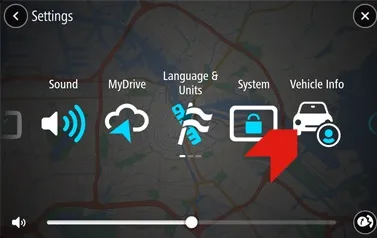
-
Seleziona Tipo di veicolo , quindi seleziona il tuo tipo di veicolo dall'elenco visualizzato.
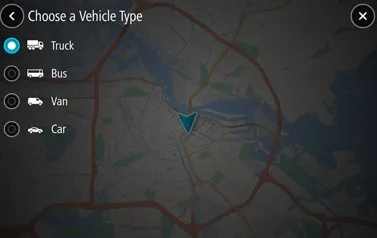 alt="Tipi di veicoli"
alt="Tipi di veicoli" -
La schermata Il mio veicolo viene visualizzata con le impostazioni per il tipo di veicolo selezionato.
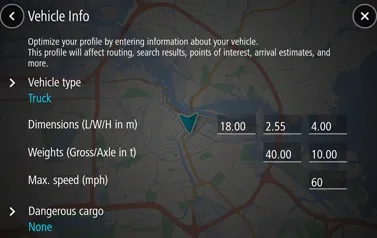
-
Tocca ciascuna impostazione e inserisci il valore corretto per il tuo tipo di veicolo. Se un'impostazione non riguarda una restrizione sul percorso, ad esempio Velocità massima, questa può essere impostata su zero.
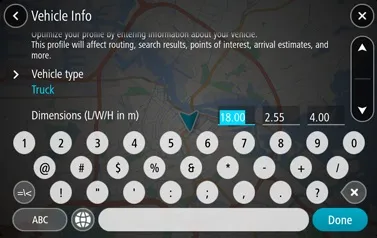
-
Se il veicolo trasporta un carico pericoloso, seleziona Carico pericoloso , quindi seleziona il tipo di carico pericoloso in base ai codici di classificazione ONU mostrati. All'interno di questo menu puoi selezionare anche un carico nocivo per l'acqua (HW). Una volta inseriti tutti i dettagli del carico, tocca Successivo .
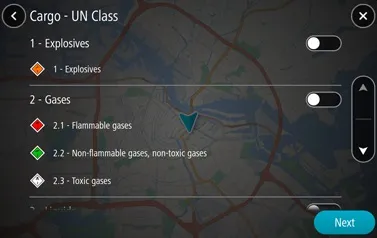
-
Seleziona la categoria di galleria ADR che vuoi evitare e tocca Fatto .
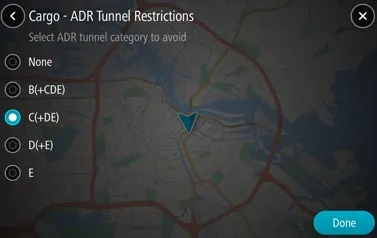
3
Impostazione di una destinazione
- Tocca il pulsante Cerca.
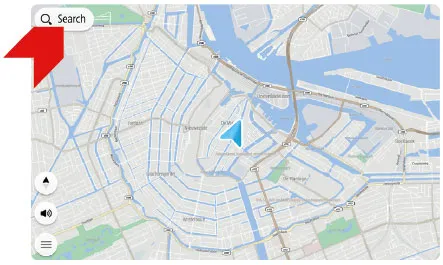
-
Inserisci un indirizzo, il nome di una località o il tipo di località (es. ristorante).
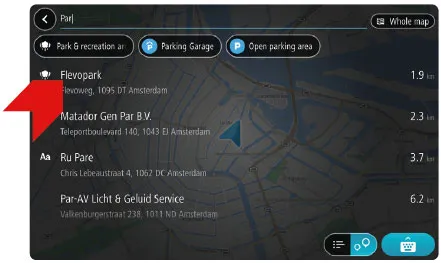
-
Tocca un risultato della ricerca per selezionarlo.
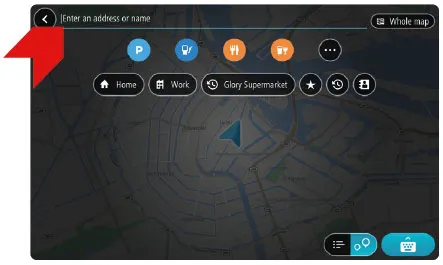
-
Tocca il pulsante Guida per pianificare un percorso.

Pianificare un percorso da A a B
Questo ti consente di pianificare un percorso da un punto di partenza diverso rispetto alla tua posizione attuale.
- Tocca Cerca per inserire un indirizzo o un nome, quindi tocca Mostra su mappa .
Oppure tocca una posizione sulla mappa. - Tocca il pulsante del menu con tre puntini, quindi tocca Usa come punto di partenza .
- Tocca Cerca di nuovo per inserire la destinazione.
- Tocca Pianifica .
Viene pianificato un percorso dalla posizione di partenza stabilita alla destinazione del tuo viaggio.
Modificare il percorso
Una volta pianificato il percorso, puoi aggiungere una sosta in due modi:
- Tocca il pulsante del menu in basso a destra dello schermo.
Questo ti consente di fare una ricerca o di aggiungere un PDI. - Tocca una posizione sulla mappa per aggiungere una sosta.
Sulla stessa schermata puoi anche effettuare quanto segue:
- Trova un'alternativa
- Evita tipi di strade
- Evita strade bloccate
- Cambia tipo di percorso
- Evita una parte del percorso
- Riordina le soste
Salvare il percorso
Una volta pianificato un percorso sul dispositivo puoi salvarlo:
- Tocca brevemente il percorso.
Nota : se tocchi e tieni premuto visualizzi un menu diverso. - Tocca Gestisci percorso .
- Tocca Aggiungi a I miei percorsi .
- Inserisci un nome per il percorso, quindi tocca Aggiungi .
Il percorso è ora salvato.
4
Aggiornamento facile tramite Wi-Fi®
Usa il Wi-Fi® per scaricare le funzionalità e gli aggiornamenti mappe più recenti per il tuo TomTom GO Expert/ GO Expert Plus. Il computer non serve!

Per scaricare aggiornamenti, apri il menu principale. Tocca Impostazioni , quindi tocca Aggiornamenti e nuovi elementi . Segui la procedura per configurare una connessione Internet e scaricare gli aggiornamenti.
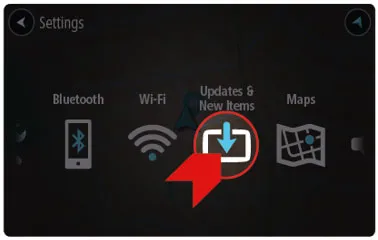
Aggiungere e rimuovere mappe dal dispositivo
Puoi aggiungere e rimuovere le mappe dal navigatore direttamente dal dispositivo.
Segui questi passaggi:
- Per evitare addebiti per il traffico dati, assicurati che il dispositivo sia connesso a una rete Wi-Fi.
Menu principale > Impostazioni > Wi-Fi . - Vai a Menu principale > Impostazioni > Mappa e display > Mappe scaricate .
Qui il dispositivo indica quali mappe sono installate per continente. Tocca un continente per vedere l'elenco di Paesi. - Tocca Aggiungi per scaricare mappe aggiuntive.
Tocca Elimina per rimuovere le mappe per creare più spazio sul dispositivo.
Per viaggi più lunghi, assicurati di scaricare ogni mappa lungo il percorso.
5
Installazione nel veicolo
- Collega il cavo USB in dotazione al supporto e al caricatore USB per auto.
- Collega il caricatore alla presa di alimentazione sul cruscotto.
- Premi saldamente il supporto sul parabrezza e ruota la base in senso orario finché non scatta in posizione.
- Inserisci GO Expert nel supporto, assicurandoti che scatti in posizione.
Puoi anche utilizzare il disco di montaggio su cruscotto (non incluso) per collegare il supporto al cruscotto. - Alcuni dei nostri dispositivi più grandi presentano un meccanismo aggiuntivo di blocco sul retro del supporto che potrebbe dover essere regolato.

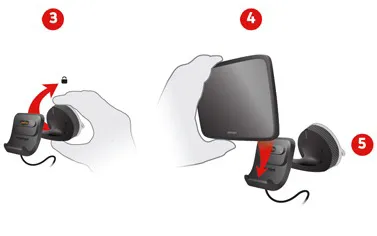
6
Connessione del telefono
Connetti il telefono a TomTom GO Expert/ GO Expert Plus per ricevere gli aggiornamenti sul traffico.
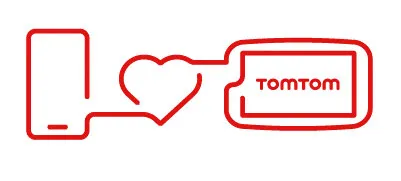
Per configurare la connessione del telefono, apri il menu principale. Tocca Impostazioni , quindi tocca Bluetooth® .
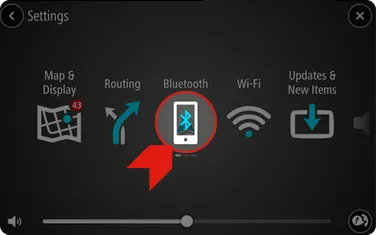
Ulteriori informazioni sulla connessione del telefono.